Chrome浏览器密码安全管理最佳实践指南

1. 利用浏览器自带密码管理功能
- 开启自动保存密码功能:在Chrome浏览器中输入用户名和密码登录网站时,浏览器会弹出提示询问是否保存密码,可选择“是”并设置一个只有自己知道的解锁密码。这样,下次访问该网站时,Chrome会自动填充已保存的用户名和密码。
- 查看和管理已保存的密码:点击浏览器右上角的三个点,选择“设置”,在左侧菜单中点击“自动填充”,然后选择“密码”。在这里,可以查看所有已保存的密码,还能对密码进行编辑、删除等操作。对于不再需要的密码,应及时删除,以降低安全风险。
- 使用安全密钥:部分网站支持使用安全密钥进行身份验证,可将其与Chrome浏览器配合使用,进一步增强账户的安全性。当启用此功能后,在登录支持安全密钥的网站时,除了输入用户名和密码外,还需插入安全密钥进行验证。
2. 设置强密码
- 密码长度和复杂度:密码应至少包含8个字符,且包含大写字母、小写字母、数字和特殊字符(如!、@、等)。避免使用简单的密码,如生日、电话号码、连续数字或字母等容易被猜测的信息。
- 不同账户使用不同密码:为每个网站或服务设置独特的密码,防止一旦某个账户密码泄露,导致其他账户也受到威胁。可以使用密码管理器来帮助记忆和管理这些复杂的密码。
3. 定期更改密码
- 重要账户定期更新:对于重要的账户,如电子邮箱、网上银行、支付平台等,建议每隔一段时间(如3个月)更改一次密码。更改密码时,要确保新密码与旧密码有较大的区别,避免使用之前用过的密码。
- 关注安全提示:如果网站或服务提供者提示需要更改密码,或者发现账户存在异常登录等情况,应立即更改密码,以保障账户的安全。
4. 启用多因素认证
- 了解多因素认证:多因素认证是指在登录时,除了输入用户名和密码外,还需要提供其他的一种或多种认证因素,如手机验证码、指纹识别、面部识别等。这样可以大大增加账户的安全性,即使密码被泄露,攻击者也无法轻易登录账户。
- 开启多因素认证:在支持多因素认证的网站或服务中,应尽量启用该功能。一般来说,在网站的账户设置或安全中心可以找到相关的设置选项。按照提示绑定手机、设置指纹或其他认证方式后,每次登录时都需要完成相应的认证步骤。
5. 注意网络安全环境
- 避免在公共网络中操作敏感账户:在使用公共Wi-Fi等不安全的网络环境时,尽量避免登录涉及密码的敏感账户,如网上银行、支付平台等。如果必须使用,建议先连接到虚拟专用网络(VPN),以加密网络传输的数据,保护密码等隐私信息不被窃取。
- 防范钓鱼网站和恶意软件:要警惕钓鱼网站,不轻易点击来自不明来源的链接或邮件中的附件,以免遭受恶意软件的攻击。这些恶意软件可能会窃取您在Chrome浏览器中保存的密码信息。安装可靠的杀毒软件和防火墙,定期进行系统扫描和更新,以确保设备的安全。
猜你喜欢
谷歌浏览器显示不出验证码图片怎么办
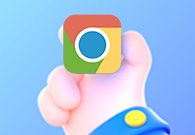 谷歌浏览器如何设置视频加速功能
谷歌浏览器如何设置视频加速功能
 为什么谷歌浏览器会提示“网页被阻止”
为什么谷歌浏览器会提示“网页被阻止”
 谷歌浏览器怎么关闭网页推送
谷歌浏览器怎么关闭网页推送

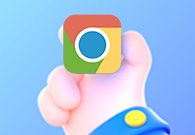
谷歌浏览器显示不出验证码图片怎么办?有类似困扰的朋友们快来了解这篇文章让谷歌浏览器顺利显示验证码图片的办法。

谷歌浏览器具备调节视频播放速率的功能,通过这一功能,用户可以在观看视频时根据个人需求加快或减慢播放速度,从而更有效地利用时间。

本文将给各位小伙伴介绍的是为什么谷歌浏览器会提示“网页被阻止”,希望这一份操作教程,可以帮助各位小伙伴更好地使用Chrome浏览器。

如果你不想被频繁的网页通知打扰,最好将谷歌浏览器的网页推送功能关闭,从而拥有更好的浏览器体验。
